

 12. Повторите вырез, но по горизонтали и по вертикали = -2
Слои - Слить с нижним.
13. Выделение - инвертировать
14. Эффекты> Эффекты Изображения > Смещение:
12. Повторите вырез, но по горизонтали и по вертикали = -2
Слои - Слить с нижним.
13. Выделение - инвертировать
14. Эффекты> Эффекты Изображения > Смещение:
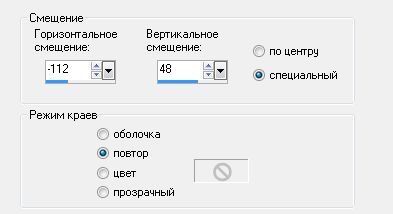 Выделение отменить.
15. Изображение - Добавить границы 20 пикселей контрастным цветом. Выбрать эту границу "волшебной палочкой".
16. Развернуть свернутое изображение. Эффекты - Эффекты изображений - Непрерывная мозаика - по умолчанию.
Выделение отменить.
15. Изображение - Добавить границы 20 пикселей контрастным цветом. Выбрать эту границу "волшебной палочкой".
16. Развернуть свернутое изображение. Эффекты - Эффекты изображений - Непрерывная мозаика - по умолчанию.
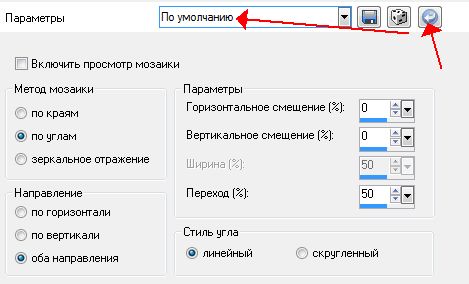 17. Изменить - Копировать.
18. Вернуться на основное изображение. Изменить - Вставить в выделенное.
19. Выделение - инвертировать.
20. Повторить пп. 11, 12
21. Выделение - инвертировать.
22. Настройка - Размытость - Средняя = 23
17. Изменить - Копировать.
18. Вернуться на основное изображение. Изменить - Вставить в выделенное.
19. Выделение - инвертировать.
20. Повторить пп. 11, 12
21. Выделение - инвертировать.
22. Настройка - Размытость - Средняя = 23
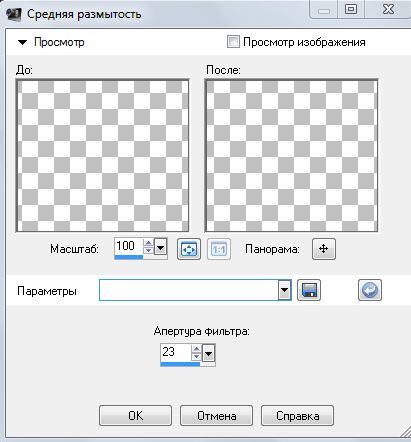 23. Эффекты - Эффекты Отражение - Вращающееся Зеркало
23. Эффекты - Эффекты Отражение - Вращающееся Зеркало
 24. Добавить границу 20 пикселей, выбрать волшебной палочкой. Заполнить узором из свернутого изображения
25. Выделение - инвертировать
26. Эффекты> 3D эффекты> Вырез с теми же параметрами.
27. Повторить вырез со значениями -2
28. Выделение - инвертировать
29. Настройка - Размытость - Средняя = 23
30. Эффекты - 3D эффекты - Внутренний скос
24. Добавить границу 20 пикселей, выбрать волшебной палочкой. Заполнить узором из свернутого изображения
25. Выделение - инвертировать
26. Эффекты> 3D эффекты> Вырез с теми же параметрами.
27. Повторить вырез со значениями -2
28. Выделение - инвертировать
29. Настройка - Размытость - Средняя = 23
30. Эффекты - 3D эффекты - Внутренний скос
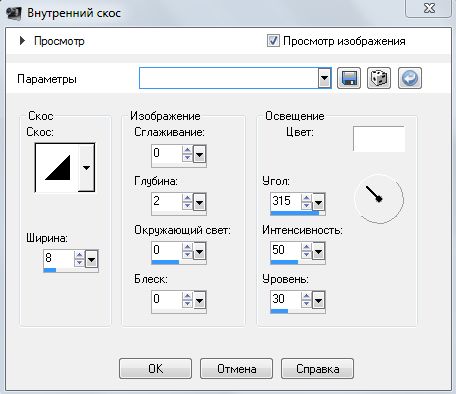 31. Добавить границу 3 пикселя
32. Залить золотым узором.
33. Применить внутренний скос, как прежде.
34. Подпишите вашу работу и сохраните как JPEG
Вот еще один пример:
31. Добавить границу 3 пикселя
32. Залить золотым узором.
33. Применить внутренний скос, как прежде.
34. Подпишите вашу работу и сохраните как JPEG
Вот еще один пример:

Серия сообщений "Рамочки для коллажей":
Часть 1 - Рамочка для коллажа или картинки.
Часть 2 - Рамочка *Dragon*
...
Часть 10 - Рамочка к коллажу *Purple night*
Часть 11 - Золотая рамочка с фильтром Factory C
Часть 12 - Рамочка из основной картинки.
Часть 13 - Рамочка *Чародейка*
Часть 14 - Рамочка "Shaddy"
...
Часть 20 - Рамочка "Dimdim"
Часть 21 - Рамочка "Linda Jacobs"
Часть 22 - Рамочка "SCHUTZENGEL"

Комментариев нет:
Отправить комментарий